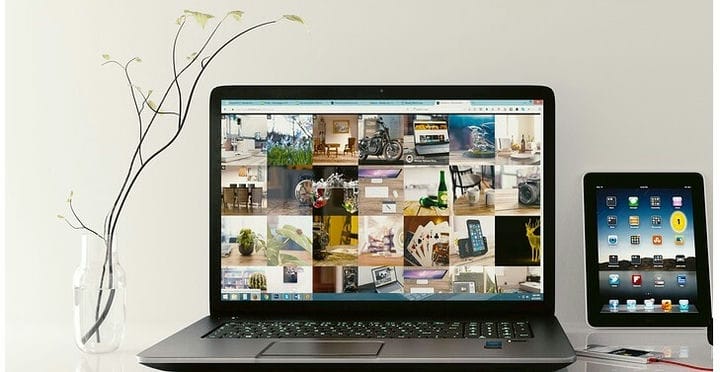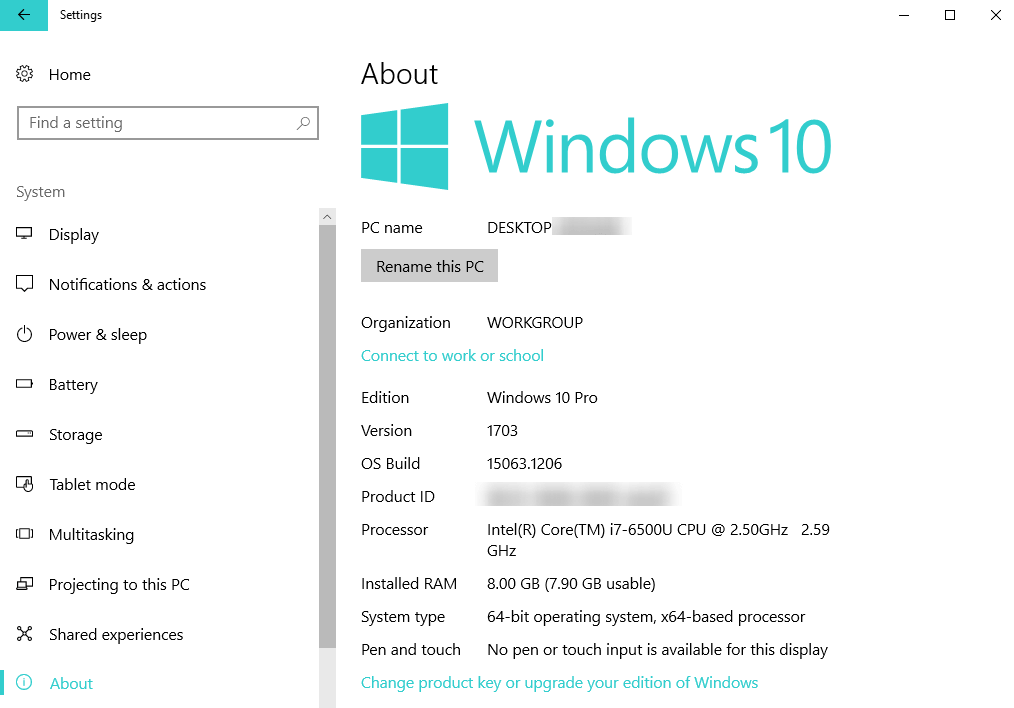Hvordan se PC-informasjon i Windows 10, 8.1
Siste oppdatering: 22. august 2018
For å fikse forskjellige PC-problemer, anbefaler vi DriverFix: Denne programvaren holder driverne dine i gang, og dermed beskyttes du mot vanlige datamaskinfeil og maskinvarefeil. Sjekk alle driverne dine nå i 3 enkle trinn:
- Last ned DriverFix (bekreftet nedlastningsfil).
- Klikk Start Scan for å finne alle problematiske drivere.
- Klikk på Oppdater drivere for å få nye versjoner og unngå systemfeil.
- DriverFix har blitt lastet ned av 502 095 lesere denne måneden.
I Windows 10, Windows 8.1, har de aller fleste systeminnstillingene vært de samme som i Windows 8, og til og med med utgivelsen av den siste Windows 8.1-oppdateringen. Her er vår raske guide om hvordan du kan få tilgang til PC Info-delen på Windows 10, Windows 8.1 PC eller nettbrett.
Grunnen til at du kanskje vil se raskt på detaljert informasjon om datamaskinen din, er å se informasjon om produkt-ID, prosessor, installert RAM og om du har en penn eller berøring. Selvfølgelig, akkurat som før, kan du gå til Min datamaskin, som har blitt omdøpt til “Denne PCen” med lanseringen av Windows 8.1 og Windows 10. Derfra høyreklikker du og velger egenskaper. Og det er det.
- LES OGSÅ: Løs: Windows-oppsettet kunne ikke konfigureres til å kjøre på maskinvaren på denne datamaskinen
Men hvis du leter etter Windows Experience Index, er den dessverre ikke tilgjengelig som standard i Windows 8.1 eller Windows 10, og du må bruke et tredjepartsverktøy for å bringe den tilbake. Nå, for å raskt få tilgang til den samme informasjonen som du normalt ville gjort med det gode gamle høyreklikk på egenskaper, trenger du bare å utføre følgende.
Vis PC-informasjon på Windows 8.1
- Åpne Charm-linjen Søk, ved å sveipe fingeren til høyre hjørne eller flytte musen dit, eller ved å trykke Windows-logoen + W.
- Skriv inn PC-innstillinger
- Velg deretter PC og enheter
- Derfra velger du PC Info, så ser du noe slikt:
Vis datamaskininformasjon på skrivebordet i Windows 10
Som nevnt ovenfor er trinnene du må følge for å vise datamaskinspesifikasjonene og konfigurasjonen litt forskjellige på Windows 10. Du må gå til Innstillinger> System> Om. Windows vil liste dem all nødvendig informasjon på datamaskinens spesifikasjoner og OS-versjon.
Så som du kan se, vil du dermed kunne se detaljert informasjon på Windows 8, Windows 8.1-annonsen Windows 10 stasjonær eller nettbrettet. Den viser også hvilken utgave av Windows du kjører for øyeblikket, og om den er aktivert eller ikke. Når vi snakker om aktivering, har noen brukere nylig rapportert at deres aktivering har blitt tilbakestilt på grunn av en botched Windows 8.1, Windows 10 Update.
RELATERTE HISTORIER FOR Å KONTROLLERE:
-
Fix: Power Plan Information er ikke tilgjengelig i Windows 10, 8, 8.1
-
Dette nettstedet inneholder ikke identitetsinformasjon: Hvordan fjerne varselet
-
Lukk programmer for å forhindre tap av informasjon i Windows 10 [Fix]
-
- *
Redaktørens merknad: Dette innlegget ble opprinnelig publisert i april 2014 og har siden blitt oppdatert for friskhet og nøyaktighet.